
Het kan moeilijk zijn om een langdurige spreadsheet te organiseren om uw gegevens gemakkelijker te lezen. Microsoft Excel biedt een nuttige groepsfunctie om gegevens samen te vatten met behulp van een automatische omtrek. Dit is hoe het klaar is.
Wat je nodig hebt om een omtrek te maken in Excel
In Microsoft Excel kunt u een overzicht van rijen, kolommen of beide maken. Om de basis van dit onderwerp uit te leggen, maken we een overzicht van rijen. U kunt dezelfde principes toepassen als u een overzicht voor kolommen wilt.
Voor de functie om zijn doel te dienen, zijn er een paar dingen die u uw gegevens nodig hebt om op te nemen:
- Elke kolom moet in de eerste rij een kop of label hebben.
- Elke kolom moet vergelijkbare gegevens bevatten.
- Het celbereik moet gegevens bevatten. U kunt geen lege kolommen of rijen hebben.
Het is het gemakkelijkst om uw samenvattende rijen zich onder de gegevens die ze samenvatten. Er is echter een manier om dit te accommoderen als uw samenvattende rijen momenteel hierboven zijn geplaatst. We zullen beschrijven hoe u dit eerst kunt doen.
Pas de overzichtsinstellingen aan
Selecteer de cellen die u wilt overzicht en ga naar het tabblad Gegevens.
Klik op "Overzicht" aan de rechterkant van het lint. Klik vervolgens op het dialoogvenster Launcher (Tiny Pijl) rechtsonder in het pop-outvenster.
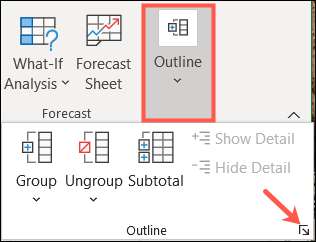
Wanneer het venster Instellingen wordt geopend, schakelt u het vakje uit voor "Samenvatting Rijen onder Detail".
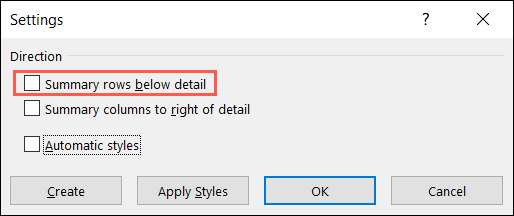
Voordat u op "OK" klikt, kunt u optioneel het vakje controleren op "automatische stijlen". Dit zal de cellen in uw omtrek met gedurfde, cursivering en soortgelijke stijlen formatteren om ze opvallen. Als u ervoor kiest om hier niet automatische stijlen te gebruiken, laten we u zien hoe u ze ook later kunt toepassen.

Klik op "OK" en maak u klaar om de omtrek te maken.
Maak de automatische omtrek
Als u uw samenvattende rijen en andere ingestelde overzichtsvereisten hebt, is het tijd om uw omtrek te maken.
Selecteer uw cellen, ga naar het tabblad Data en klik op "Overzicht".
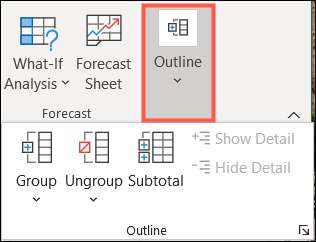
Klik op de pijl "Groep" en kies "Auto Outline" in de vervolgkeuzelijst.
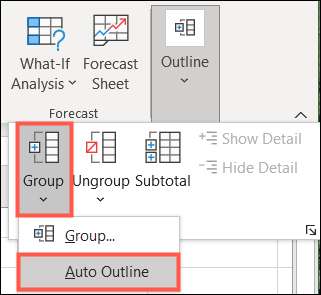
U moet uw spreadsheet-update onmiddellijk zien om de omtrek weer te geven. Dit omvat nummers, overeenkomstige lijnen en plus- en min-tekens in het grijze gebied links van de rijen of aan de bovenkant van de kolommen.
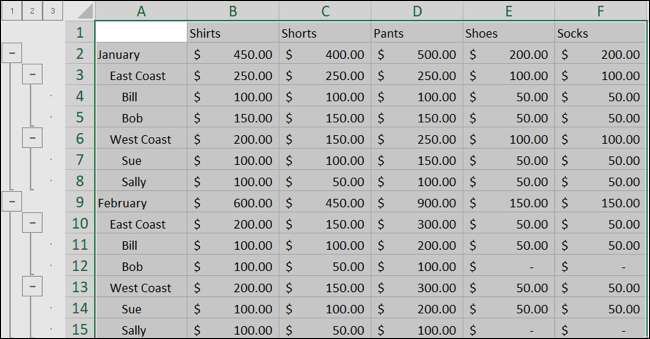
Het laagste nummer (1) en de bovenste knoppen onder de 1 zijn voor uw hoogste weergave.

Het volgende hoogste nummer (2) en de onderstaande knoppen zijn voor het op één na hoogste niveau.
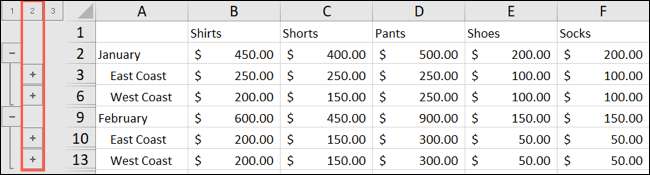
De cijfers en knoppen gaan door voor elk niveau tot de laatste. Je kunt maximaal acht niveaus hebben in een Excel-overzicht.
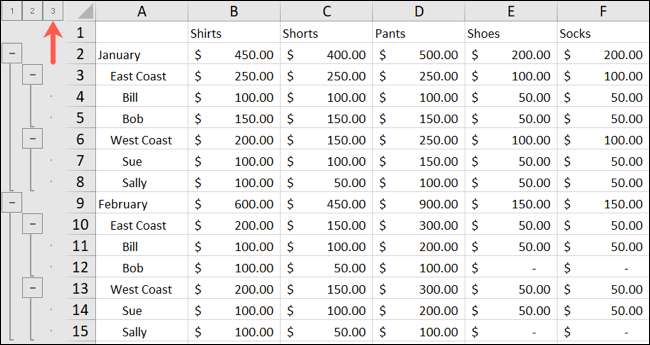
U kunt de cijfers, de plus- en min-tekens of beide gebruiken om uw rijen in te vullen en uit te breiden. Als u op een cijfer klikt, wordt deze ingezameld of breidt het volledige niveau uit. Als u op een plusteken klikt, breidt deze die specifieke reeks rijen in de omtrek uit. Een minteken zal die specifieke set rijen instorten.
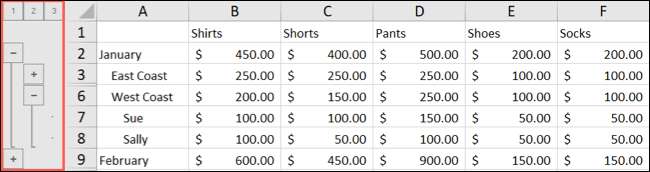
Formatteer stijlen na het maken van de omtrek
Zoals eerder vermeld, kunt u stijlen toepassen op uw omtrek om rijen en samenvattende rijen op te vallen. Naast de omtrek zelf, helpt dit de gegevens een beetje gemakkelijker te lezen en onderscheiden van de rest.
Als u ervoor kiest om de optie Automatische stijlen niet te gebruiken voordat u uw omtrek maakt, kunt u dit daarna doen.
Selecteer de cellen in de omtrek die u wilt indelen of selecteer de volledige omtrek als u het liefst hebt. Ga terug naar het venster Overzichtsinstellingen met Data & GT; Overzicht om de dialoogwerper te openen.
Vink in het venster Instellingen, controleer het vakje voor "Automatische stijlen" en klik vervolgens op "Stijlen toepassen".
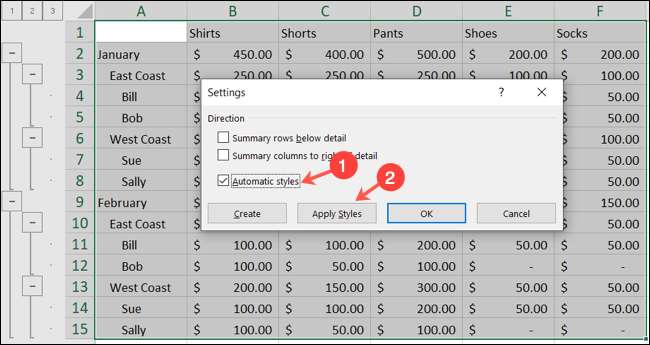
Je zou het moeten zien Formatterende stijlen toegepast op uw omtrek. U kunt nu op "OK" klikken om het venster te sluiten.

VERWANT: Copy Excel Formatteren op de eenvoudige manier met Format Painter
Verwijder een overzicht
Als u een overzicht maakt en besluit om het later te verwijderen, is het een eenvoudig paar klikken.
Selecteer uw omtrek en ga nog een keer terug naar dat gegevenstabblad. Klik op "Overzicht" en vervolgens de pijl onder "Ungroup". Kies "Duidelijke overzicht" en je bent klaar.
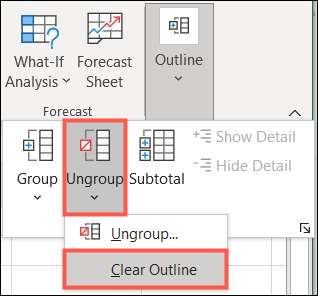
Opmerking: Als u stijlen aan uw omtrek hebt aangebracht, moet u uw tekst handmatig opnieuw formatteren.
Contouren zijn niet alleen handig voor het voorbereiden van documenten. In Excel geeft een overzicht u een geweldige manier om te organiseren en gemakkelijker Analyseer uw gegevens . De automatische overzicht neemt bijna alle handmatige werkzaamheden uit het proces.
VERWANT: Hoe PIVOT-tabellen te gebruiken om Excel-gegevens te analyseren







